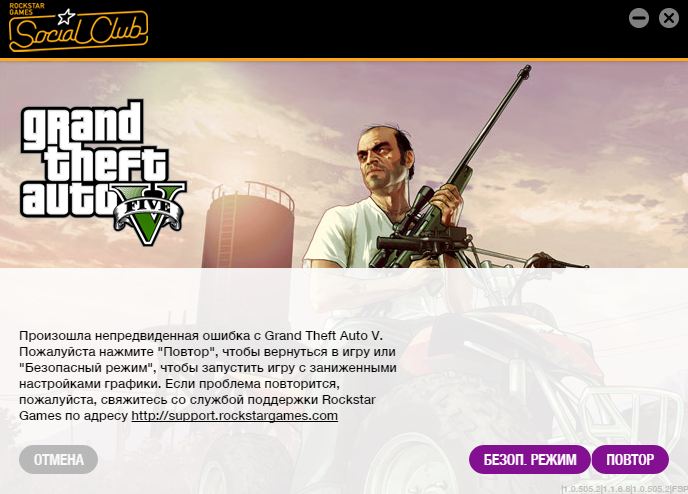Непредвиденная ошибка в Rockstar Games Launcher может появляться при разных обстоятельствах! Обычно окно с оповещением вылезает при попытке запустить игру – это касается самых разных приложений. Как устранить неисправность?
Запуск от имени администратора
Непредвиденная ошибка в лаунчере Рокстар Геймс действительно мешает нормально пользоваться приложением – вы просто не можете войти в игру!
Первое, что мы советуем сделать – попробуйте войти, воспользовавшись правами администратора. Зачастую это простейшее действие отлично помогает!
- Откройте программу и перейдите к настройкам;
- В списке установленных игр найдите ту, где появляется проблема;
- Нажмите на кнопку перехода к папке установки;
- Откроется директория – ищите ярлычок формата exe;
- Нажмите на ярлык правой кнопкой мышки;
- Из открывшегося меню выберите пункт «Свойства» ;
- Перейдите на вкладку «Совместимость» ;
- Поставьте галочку в строке «Запускать от имени администратора» и сохраните внесенные изменения.
Очень может быть, что непредвиденная ошибка Rockstar Games Launcher исчезнет после запуска под соответствующими правами.
Обновление
Важность обновления системы и программ сложно переоценить – особенно, если вы очень давно не ставили актуальную версию. непредвиденная ошибка лаунчера Рокстар Геймс может возникать по причине отсутствия нужных обновлений.
Обновить программу запуска можно за несколько секунд – ничего дополнительно скачивать не придется. Просто полностью закройте лаунчер, затем снова запустите приложение. Если обновление существует, оно будет подгружено автоматически.
Кроме того, стоит обновить операционную систему! Это крайне важно и помогает добиться успешного решения проблемы:
- Зажмите клавиши WIN + I , чтобы открыть параметры ОС;
- Найдите вкладку «Обновление и безопасность» ;
- Откройте раздел «Центр обновления Windows» .
Здесь вы найдете кнопку, позволяющую запустить проверку системы – если новая версия уже доступна, получите соответствующее оповещение. По инструкции на экране загрузите обновление! Процесс займет несколько минут.
Также непредвиденная ошибка в Rockstar Games Launcher в GTA 5 или другом приложении может появляться из-за «хромающих» драйверов видеокарты. Их тоже можно обновить – быстро, бесплатно!
Лучше всего зайти на сайт производителя видеокарты (например, NVIDIA) и найти последнюю версию на официальном ресурсе. Это самый надежный способ!
Напоследок небольшой совет. Если ни один метод не помог избавиться от проблемы, попробуйте полностью отключить антивирус и брандмауэр. Возможно, работу блокируют защитные сервисы! Если при отключенном антивирусе все заработает, стоит внести приложение в список исключений.
Непредвиденная ошибка в Rockstar Games Launcher (в GTA 5 или любой другой игре) может быть вызвана массой факторов – хорошо, что большинство проблем решается за несколько минут. Надеемся, наши советы помогут восстановить нормальную работу приложения, и вы вернетесь к любимым играм.
Причины бесконечной загрузки сюжетного режима в ГТА 5 и 6 способов решения
«Grand Theft Auto V», безусловно, является одной из лучших игр современности. Однако в процессе гейминга у пользователей наблюдаются самые разные проблемы. В частности, происходит бесконечная загрузка в игре «ГТА 5», которая не позволяет продолжить наслаждаться процессом. Проблема дает о себе знать как в сюжетном режиме, так и в онлайне. Поэтому подход к ее решению напрямую зависит от причины появления неполадок.
Причины бесконечной загрузки «GTA 5»
Впервые о проблеме стало известно в 2013 году, когда «Grand Theft Auto V» только появилась на полках магазинов. С тех пор прошло много времени, однако разработчикам так и не удалось избавиться от ошибки. Зато активные пользователи смогли выделить целый ряд причин возникновения бесконечной загрузки.
К основным причинам относятся следующие факторы:
- неисправность файла settings.xml;
- проблемы с подключением к серверу Rockstar Games;
- отсутствие интернет-соединения;
- наличие кириллических символов в директории игры.
Разобравшись с причинами, пользователи придумали несколько способов решения проблемы. Они не требуют наличия особых навыков. Достаточно просто следовать инструкции.
Методы решения проблемы
Поскольку бесконечная загрузка в «ГТА 5» возникает по целому ряду причин, устранить неполадки моментально получится только в том случае, если человек точно знает, из-за чего возникла проблема. Если точная причина до сих пор остается неизвестной, придется потратить чуть больше времени, рассматривая каждый способ. Но, в конечном итоге, решение все равно будет найдено, пускай не за 5 минут, а за час.
Изменение настройки файла settings.xml
В подавляющем большинстве случаев причиной возникновения проблемы становится неисправность файла settings.xml, расположенного в корневой папке с игрой. Этот файл регламентирует настройки, которые в «GTA V» определил пользователь. Но комбинация некоторых параметров заставляет игру работать некорректно, из-за чего settings.xml приходится редактировать.
Для устранения неполадок нужно действовать строго по инструкции:
- Открыть папку «Документы».
- Выбрать «Rockstar Games».
- Перейти в директорию «GTA 5».
- Запустить файл settings.xml через Блокнот.
- Изменить значение напротив пункта «VSync Value» с «0» или «1» на цифру «2».
- Сохранить изменение.
После выполнения операции попробуйте снова запустить «Grand Theft Auto V» и начать сюжетную кампанию. Если изменение в настройках файла не помогло выйти из режима с бесконечной загрузкой, переходите к следующему методу.
Удаление файла settings.xml в директории «ГТА»
Если после изменения файла ситуация не улучшилась, это не значит, что у проблемы другая причина возникновения. Вечная загрузка может продолжить давать о себе знать даже после редактирования параметров. Это значит, что виноват не параметр «VSync Value», регламентирующий ограничение частоты кадров.
В таком случае попробуйте удалить settings.xml, расположенный в папке с игрой. Бояться удаления не стоит, поскольку файл автоматически создается всякий раз, когда «GTA V» впервые загружается на компьютере.
На заметку. Удаление файла приведет к возврату настроек игры по умолчанию.
Избавившись от «проблемного» файла, нужно заново открыть игру и убедиться в том, что при загрузке сюжетного режима процесс не застывает. В противном случае придется рассмотреть альтернативный метод.
Что делать, если зависает сервер Rockstar Games
Как правило, файл с настройками влияет на сюжетную кампанию. В онлайне ситуация обстоит иным образом. Если в многопользовательском режиме игра тоже долго грузится или не запускается вовсе, есть смысл проверить состояние серверов Rockstar.
Ограничение доступа происходит в тот момент, когда на линии ведутся технические работы или возникает сбой. Подобное происходит редко, но существует вероятность того, что пользователь столкнется с проблемой в самый неподходящий момент. Поэтому рекомендуется посетить страницу support.rockstargames.com и проверить статус сервера «Grand Theft Auto Online».
Если горит зеленый кружок, и нет дополнительных примечаний, сервер работает в полном объеме. То есть пользователю нужно обратиться к другому методу устранения неполадок. В обратной ситуации остается просто ждать, когда разработчики наладят функционирование сервера.
Временное отключение от сети интернет
Сюжетный режим не требует подключения к сети, а вот для онлайна это является основным условием. Обязательно проверьте состояние интернета. Возможно, соединение было прервано в связи с работами на линии провайдера или вы просто не заплатили за услугу.
Кроме того, отзывы пользователей свидетельствуют, что проблема с бесконечной загрузкой в сюжетной кампании тоже может зависеть от интернета. В таком случае необходимо отключить, а затем снова активировать соединение. Если и это не поможет, действуйте по инструкции:
- Сверните «ГТА 5» комбинацией клавиш «Win+D».
- Нажмите «Win+R», чтобы открыть меню «Выполнить».
- Вбейте команду taskmgr.
- После того, как откроется Диспетчер устройств, перейдите во вкладку «Производительность» («Быстродействие»), а затем – в «Монитор ресурсов».
- Во вкладке «Сеть» найдите пункт с «GTA V» и нажмите кнопку «Приостановить процесс».
- Через 10-15 секунд активируйте процесс и проверьте наличие изменений в игре.
Этот метод является принудительным отключением интернета для конкретной программы. В некоторых случаях он является более действенным, чем полная деактивация соединения.
Запуск игры с правами Администратора
Многие проблемы, связанные с играми и программами для операционной системы Windows, решаются всего одним кликом. Практически любая неполадка с длительной загрузкой решается через запуск процесса с правами Администратора. Аналогичным образом можно поступить с «Grand Theft Auto 5».
Найдите иконку игры на рабочем столе и нажмите правую кнопку мыши. В открывшемся меню выберете пункт «Запуск от имени администратора». Если для учетной записи компьютера был зарегистрирован пароль, его потребуется ввести. Но после этого «ГТА 5» должна заработать в привычном режиме, без вечной загрузки.
Проверка пути «ГТА 5» на наличие кириллических символов
Файлы, отвечающие за работоспособность «Grand Theft Auto V», восприимчивы к наличию кириллических символов в директории игры. К примеру, если «ГТА 5» сохранена не в папке «Games», а в каталоге «Игры», могут возникнуть проблемы с запуском, а также есть вероятность появления других багов.
Чтобы этого не произошло, важно следить за тем, чтобы игры и программы устанавливались только в директории, которая состоит из цифр и символов латинского алфавита. Если название одной из папок имеет кириллические буквы, измените его.
В случае, если и подобная манипуляция не приведет к решению проблемы, помочь может разве что переустановка игры. Это крайняя мера, к которой следует прибегать в последнюю очередь, поскольку даже на загрузку дистрибутива из официального магазина уйдет много времени. Попытайтесь вернуться к предыдущим методам устранения неполадок и только потом переходите к переустановке.
Всем доброго утра! Я как обычно сел за компьютер, запускаю гта, но у меня вылазит ошибка: «Извините, загрузка занимает больше времени, чем предполагалось.
Когда была раздача от Эпик геймс, я успел взять гта 5. Когда я запускал через Эпик, то вылазило окно лаунчера от рокстар, и я через него запускал гта 5. Потом я удалил гта (лагало на тот момент очень сильно). Потом я немного обновил железо, и установил обратно, но лаунчер уже не вылазил (сначала устанавливалось соединение, потом ещё одно окно вылазило, и сразу запускалась гта).
Но потом у меня начались какие-то проблемы. Как я сказал у меня гта в Эпик геймс (скриншот 1). Я играл в онлайн, и у меня она намертво зависла на загрузке, я перезагрузил комп (Через кнопку на системном блоке), попробовал войти, сначала как обычно устанавливается соединение, потом то второе окно, и на ней у меня вылазит уже та самая ранее упомянутая ошибка (скриншот 2). После ошибки, и недолгого ожидания, у меня вылазит окно авторизации, типа надо войти в аккаунт, хотя я уже вошёл (скриншот 3). И кнопка «войти» бесконечно грузится, то есть я не могу войти. Я не знаю что делать. Перерыл весь интернет, но нигде нету ответа. Так что могу положится только на вас)
Жду ответов
Непредвиденная ошибка с GTA 5
Если вы столкнулись со следующей ошибкой: Произошла непредвиденная ошибка с GTA 5. Пожалуйста нажмите “Повтор”, чтобы вернуться в игру или “Безопасный режим”, чтобы запустить игру с заниженными настройками графики. Если проблема повториться, пожалуйста, свяжитесь со службой поддержки Rockstar Games, то мы рекомендуем Вам проделать следующее:
- Перейдите в папку с Grand Theft Auto V.
- Найдите папку “Update“, переместите ее в другое место.
- Теперь удалить полностью GTA 5 с вашего компьютера.
- Теперь заново повторите все этапы установки GTA 5 на PC. Запустите установщик (Это программа которая дается Вам после приобретения игры для скачивания дистрибутива).
- После чего скопируйте ранее перемещенную папку “Update” снова в корневую папку с игрой.
- После это лаунчер загрузить еще дополнительно 352 MB и игра запуститься.
Данное решение исключительно для тех пользователей, которые приобретали игру в Rockstar Warehouse или различных интернет-магазинах.
Решение для steam:
Для steam версии необходимо заново переустановить игру. Обязательно полностью удалите GTA 5 с вашего компьютера.
Загрузка…
Нашли опечатку? Выделите текст и нажмите Ctrl + Enter
Faveron17
31 октября 2017
После покупки ключа в Social Club,я скачал игру,после установки и обновлений,выдаёт ошибку «Не удалось установить игру,выйдите и повторите заново».Возможно ошибка заключается в том,что игру я установил в диск д,не используя какие либо папки?Помогите пожалуйста!
Еще в 2015 году в канун релиза Grand Theft Auto V разработчики легендарной серии Rockstar Games предупреждали русскоязычных пользователей: кириллица в имени учетной записи гарантирует проблемы в работе фирменного игрового клиента. Другой сложностью для лаунчера были − служебные символы, такие как кавычки, дефис, знаки типа @, #, & и другие. Спустя семь лет положение не слишком изменилось. Но у студии добавилось много новых поклонников, которые еще не успели приобщиться к эксклюзивной специфике в стиле «не баг, а фича». Несчастные при создании локального аккаунта Windows беззаботно указывают свое имя: «Маша» или «Дима», система создает одноименную папку пользователя и в результате при запуске игровой клиент выдает ошибку инициализации Rockstar Games Launcher, пожалуйста, посетите для получения информации. Как исправить это недоразумение? Это не так уж и трудно, причем существует несколько способов.
Содержание
- Исправляем ошибку инициализации Rockstar Games Launcher, создавая новый профиль
- Чтобы устранить ошибку инициализации Rockstar Games Launcher можно переименовать пользователя и его папку?
- Посмотрите видео о том как переименовать папку пользователя:
Когда конь хромает, его меняют на нового здорового. То же стоит сделать, когда учетная запись становится причиной ошибок при инициализации игрового клиента Rockstar. Этой цели можно добиться, создав альтернативный аккаунт пользователя, записанным латиницей.
- Открываем контекстное меню кнопки «Пуск» правой клавишей мыши и активируем пункт «Параметры». Затем в соответствующем окне в панели заголовков, расположенном слева, нажимаем на заголовке «Учетные записи».
- Переходим в настройки «Семья и другие пользователи».
- Далее в рубрике «Другие пользователи» в графе «Добавить другого пользователя» жмем кнопку «Добавить учетную запись».
- В новом окне переходим по выделенной на рисунке ниже ссылке.
- В следующем диалоговом окне активируем еще одну подчеркнутую строку синего цвета как на изображении.
- Наконец, остается придумать имя нового аккаунта и вписать латинскими буквами в графе «Кто будет использовать этот компьютер?». Завершают операцию кнопкой «Далее». Если оставить поля пароля пустыми, Windows при загрузке или смене пользователя будет пропускать в аккаунт автоматически. Когда такой сценарий нежелателен, стоит предусмотрительно заполнить эти строки сочетанием букв, цифр и служебных символов и хорошенько запомнить или записать придуманную комбинацию.
По умолчанию операционная система создает новый локальный аккаунт со стандартными возможностями, не позволяющими изменять системные файлы, устанавливать и удалять программное обеспечение. Поэтому рекомендуется расширить права, воспользовавшись опцией «Параметры учетной записи», расположенной в разделе «Другие пользователи» сразу под именем нового аккаунта. Нажимаем − «Изменить тип учетной записи».
Из ниспадающего списка в этом окне выбираем строчку «Администратор» и завершаем операцию, нажав «ОК».
Заключительное действие – вход в новый аккаунт. Сворачиваем окна на панель задач, кликаем левой клавишей мыши на свободной области рабочего стола и нажимаем сочетание клавиш Alt + F4. В ниспадающем списке окна «Завершение работы Windows» выбираем пункт «Смена пользователя» и начинаем процедуру кнопкой «ОК».
Операционная система перенаправит на экран блокировки, где слева внизу в виде кнопок будет доступен выбор из всех имеющихся на компьютере учетных записей. Выбираем вновь созданного пользователя и нажимаем кнопку «Войти».
Если нужно сменить имя учетной записи Microsoft, действуют несколько иначе.
Вас может заинтересовать: Игровые сервисы Rockstar сейчас недоступны GTA 5 — Решение.
Чтобы устранить ошибку инициализации Rockstar Games Launcher можно переименовать пользователя и его папку?
Описанный выше способ исправить ошибку инициализации Rockstar Games Launcher подходит не всем. Часто проблема возникает на уже «обжитой» операционной системе, в которой установлено немало программ, уже настроенных пользователем под свои задачи, хранящих важные для работы сведения в папках старой учетной записи. Создание нового профиля отрезает от приобретенного удобства и пользователю ничего не остается делать, как периодически переходить из одного профиля в другой или заново конфигурировать софт, постепенно «переезжая» в новый аккаунт. Обладатели Windows редакций Professional, Enterprise и Ultimate могут решить проблему иначе.
- Нажимаем на клавиатуре Win + R и вписываем команду для вызова консоли управления пользователями – lusrmgr.msc.
- В левой части оснастки выделяем папку «Пользователи». Переходим к элементам, расположенным в центре. Двойным щелчком левой клавишей мыши на «Администратор» открываем окно свойств и снимаем отметку с чекбокса как на картинке.
- После перезагрузки компьютера покидаем текущую учетную запись и входим в аккаунт Администратора. Делается это описанным в предыдущем разделе способом, но выбирать следует не пункт «Смена пользователя», а опцию «Выход». На экране блокировки так же слева внизу можно будет увидеть новую кнопку «Администратор».
- С помощью утилиты «Выполнить» (Win + R) вызываем консоль «Локальные пользователи и группы». Устанавливаем фокус на проблемном аккаунте с кириллическими символами в названии, нажимаем правой клавишей мыши: нас интересует команда «Переименовать».
- Вписываем новое имя латинскими буквами. Затем переходим к папке пользователя, по умолчанию располагающейся по пути C:Users. Для этого проще всего открыть корень диска с установленной операционной системой и открыть папку «Пользователи».
- В этом каталоге сгруппированы ресурсы всех пользователей. Находим и выделяем еще не переименованную папку, принадлежащую аккаунту с кириллическими символами в заголовке.
- Нажимаем клавишу F2 и вписываем новое название.
Вас может заинтересовать: www.epicgames.com/activate — Как ввести код и привязать учетную запись
Чтобы окончательно исправить ошибку инициализации Rockstar Games Launcher остается внести изменения в реестр. Для запуска утилиты используем ту же комбинацию клавиш «Win + R» и команду regedit. Проходим в ветке HKEY_LOCAL_MACHINE по адресу SOFTWAREMicrosoftWindows NTCurrentVersionProfileList и в подпапках ищем адрес нашей учетной записи, ориентируясь на содержимое в строке ProfileImagePath.
Двойным щелчком левой клавишей мыши на параметре открываем окно изменения строки и, сначала скопировав путь, меняем кириллическое название на соответствующее новое латинское.
Теперь остается выделить корневой раздел реестра «Компьютер» и, пользуясь поиском, заменить все остающиеся параметры со старым значением ProfileImagePath.
Теперь можно закрыть все окна, выйти из аккаунта Администратора и залогиниться в переименованную учетную запись. Ошибка инициализации Rockstar Games Launcher появляться больше не будет.
Посмотрите видео о том как переименовать папку пользователя:
Описанные выше методы не единственно возможные. Существует еще немало вариантов смены имени пользователя. Пользователь всегда может воспользоваться альтернативными.
Одна из самых распространенных проблем, с которой сталкиваются игроки GTA 5 на ПК — это ошибка при загрузке social club. Вы можете увидеть сообщение об ошибке на экране: «Ошибка при загрузке гта 5 social club нажмите повтор». Возможно, вы попытались запустить игру впервые или возвращаетесь после длительного перерыва, и теперь столкнулись с этой проблемой.
Игра не запустится, пока проблема не будет устранена. Но не стоит беспокоиться, поскольку решение этой проблемы достаточно простое. Мы расскажем, как исправить ошибку «Ошибка при загрузке гта 5 social club нажмите повтор» в несколько простых шагов.
В этой статье мы объясним несколько методов, которые могут помочь вам в исправлении этой ошибки. Наша цель — помочь вам быстро и легко устранить проблему, чтобы вы могли наслаждаться игрой в GTA 5 на ПК.
Содержание
- Исправление ошибки «Ошибка при загрузке гта 5 social club нажмите повтор» за несколько простых шагов
- Шаг 1: Закрыть программу и перезапустить компьютер
- Шаг 2: Удаление и повторная установка Social Club
- Шаг 3: Проверьте интернет-подключение
- Шаг 4: Свяжитесь с поддержкой Rockstar Games
- Проверьте наличие интернет соединения
- Перезапустите компьютер
- Обновите Social Club до последней версии
- 1. Проверьте версию Social Club
- 2. Скачайте последнюю версию Social Club
- 3. Установите последнюю версию Social Club
- Проверьте целостность файлов игры
- 1. Запустите проверку целостности игровых файлов
- 2. Удалите файлы сохранения
- 3. Переустановите игру
- Вопрос-ответ
- Почему при загрузке гта 5 выдается ошибка «Ошибка при загрузке гта 5 social club нажмите повтор»?
- Как исправить ошибку «Ошибка при загрузке гта 5 social club нажмите повтор»?
- Как я могу проверить свое интернет-соединение?
- Что делать, если я не могу отключить антивирусное программное обеспечение?
- Что делать, если переустановка Social Club не помогает исправить ошибку?
Исправление ошибки «Ошибка при загрузке гта 5 social club нажмите повтор» за несколько простых шагов
Шаг 1: Закрыть программу и перезапустить компьютер
Первым шагом в исправлении ошибки является закрытие программы и перезапуск компьютера.
Иногда способом исправления ошибки является просто перезагрузка, что помогает устранить временные проблемы, которые могут возникать при запуске программы.
Если первый шаг не помогает, следующим шагом будет удаление и повторная установка Social Club.
- Перейдите в раздел «Управление Панели» на панели управления Windows.
- Выберите Social Club в списке программ, установленных на вашем компьютере, и удалите его.
- Загрузите новый экземпляр Social Club с официального сайта Rockstar Games и установите его на свой компьютер.
Шаг 3: Проверьте интернет-подключение
Если первые два шага не помогли, следующим шагом будет проверка интернет-подключения.
Ошибка может возникать из-за проблем с подключением ко вход в систему Social Club.
- Убедитесь, что у вас есть доступ к Интернету и что он работает правильно.
- Сверьте, нет ли у вас блокировки со стороны вашего брандмауэра или антивирусного программного обеспечения.
- Попробуйте изменить местонахождение вашего компьютера или подключиться к другой сети Wi-Fi.
Шаг 4: Свяжитесь с поддержкой Rockstar Games
Если ничто из вышеперечисленного не помогло, следующим шагом может быть обращение за помощью к поддержке Rockstar Games.
Вы можете связаться с службой технической поддержки Rockstar Games и описать проблему, которая у вас возникла, чтобы они могли помочь вам ее решить.
Проверьте наличие интернет соединения
Если при загрузке GTA 5 Social Club возникает ошибка «нажмите повтор», то первым делом необходимо проверить наличие интернет соединения. Для этого можно открыть любой браузер и попробовать открыть любой сайт.
Если сайт не открывается, то необходимо проверить настройки подключения к интернету. Может быть проблема в настройках Wi-Fi или провайдера.
Если же сайт успешно открывается, то необходимо проверить работоспособность серверов GTA 5 Social Club. Для этого можно зайти на официальный сайт разработчика и проверить статус серверов.
- Если сервера работают исправно, то проблема может быть в перегрузке серверов.
- В случае экстренных технических работ на серверах, также может возникать ошибка «нажмите повтор». В этом случае необходимо ждать окончания работ и повторить попытку позже.
Перезапустите компьютер
Первым и самым простым способом исправить ошибку с GTA 5 Social Club является перезагрузка компьютера. Это помогает избавиться от устаревших файлов, которые блокируют запуск игры и приводят к ошибкам при загрузке.
Чтобы перезапустить компьютер, нажмите кнопку «Пуск» на панели задач Windows, затем выберите «Выключить компьютер» и нажмите «Перезагрузить». После перезагрузки попробуйте снова запустить игру и проверьте, исправилась ли ошибка.
Если проблема остается, попробуйте другие способы, такие как проверка целостности файлов игры, обновление драйверов и переустановка программы Social Club. Если ничего не помогает, обратитесь за помощью к технической поддержке Rockstar Games, чтобы получить дальнейшие рекомендации.
Перед обновлением убедитесь, что у вас установлена последняя версия Social Club. Для этого откройте папку с игрой и найдите папку Social Club. Запустите Social Club и проверьте его версию, которая будет отображена в верхнем правом углу окна.
Если у вас установлена устаревшая версия Social Club, вам нужно скачать последнюю версию с официального сайта Rockstar. Перейдите на сайт https://socialclub.rockstargames.com/ и загрузите установочную программу Social Club для вашей операционной системы.
Запустите скачанный файл установки Social Club и следуйте инструкциям на экране. После установки перезапустите компьютер и запустите игру. Проверьте, решила ли обновление проблему «Ошибка при загрузке гта 5 social club нажмите повтор».
Если проблема осталась, попробуйте переустановить игру и повторить процесс обновления Social Club. В некоторых случаях причина ошибки может быть в другом, и для ее устранения может потребоваться более детальная диагностика.
Проверьте целостность файлов игры
1. Запустите проверку целостности игровых файлов
Для исправления ошибки «Ошибка при загрузке гта 5 social club нажмите повтор», необходимо проверить целостность файлов игры. Для этого запустите Steam, найдите игру в библиотеке и нажмите правой кнопкой мыши на ней. В выпадающем меню выберите «Свойства», затем «Локальные файлы» и нажмите на кнопку «Проверить целостность игровых файлов».
2. Удалите файлы сохранения
Если проверка целостности не помогла, попробуйте удалить файлы сохранения игры. Для этого откройте папку «Documents\Rockstar Games\GTA V\Profiles» и удалите все папки, кроме «SGTA50000». Затем запустите игру и создайте новый профиль.
3. Переустановите игру
Если предыдущие шаги не помогли, попробуйте переустановить игру. Для этого удалите ее через Steam и затем снова загрузите покупку. После установки запустите игру и проверьте, решена ли проблема.
Вопрос-ответ
Почему при загрузке гта 5 выдается ошибка «Ошибка при загрузке гта 5 social club нажмите повтор»?
Эта ошибка может возникнуть, если у вас проблемы с соединением с серверами Social Club или если файлы установки были повреждены.
Как исправить ошибку «Ошибка при загрузке гта 5 social club нажмите повтор»?
Существует несколько способов исправить эту ошибку. Один из них — перезагрузите компьютер и попробуйте запустить игру еще раз. Если это не работает, попробуйте отключить антивирусное программное обеспечение или временно выключить брандмауэр Windows. Если ничего из этого не помогает, попробуйте переустановить Social Club с официального сайта Rockstar Games.
Как я могу проверить свое интернет-соединение?
Для проверки своего интернет-соединения вы можете открыть любой веб-браузер и попробовать открыть несколько различных веб-страниц. Если все страницы загружаются нормально, то проблема не в интернет-соединении. Если у вас есть другой компьютер или мобильное устройство, вы также можете попробовать подключиться к интернету с помощью них, чтобы проверить, работает ли ваше соединение.
Что делать, если я не могу отключить антивирусное программное обеспечение?
Если вы не можете отключить антивирусное программное обеспечение, попробуйте добавить Social Club в список исключений. Шаги, необходимые для этого, могут отличаться в зависимости от используемого антивируса, поэтому лучше всего обратиться за помощью к документации по вашему антивирусному программному обеспечению.
Если переустановка Social Club не помогает исправить ошибку, попробуйте выполнить проверку целостности файлов игры в Steam или Rockstar Games Launcher. Эта функция проверит, не повреждены ли какие-либо файлы игры и восстановит их, если это необходимо. Если все еще возникают проблемы, обратитесь в службу поддержки Rockstar Games для получения дополнительной помощи и советов.
Grand Theft Auto V (GTA 5) — популярная игра, которая требует установки, активации и обновления приложения Social Club от Rockstar Games. Однако пользователи иногда сталкиваются с ошибками загрузки Social Club, которые могут препятствовать запуску игры. Одна из таких ошибок — «нажмите повторно». В этой статье мы рассмотрим несколько методов исправления этой ошибки.
Первым шагом в решении проблемы «нажмите повторно» является проверка соединения с Интернетом. Убедитесь, что у вас есть стабильное подключение к Интернету и попробуйте повторно запустить игру. Если ошибка по-прежнему возникает, попробуйте перезапустить маршрутизатор или модем и повторить попытку.
Если проверка соединения с Интернетом не помогла, попробуйте обновить приложение Social Club до последней версии. Зайдите на официальный сайт Rockstar Games и загрузите последнюю версию Social Club для вашей операционной системы. Установите обновление и повторите попытку запуска игры.
Если обновление приложения не помогло, попробуйте удалить и повторно установить Social Club. Выйдите из игры и закройте приложение Social Club, если оно запущено. Затем откройте панель управления вашей операционной системы и найдите раздел «Программы и компоненты» (или аналогичный для вашей операционной системы). Найдите в списке Social Club и удалите его. После удаления загрузите и установите последнюю версию Social Club с официального сайта Rockstar Games. После установки, запустите игру и проверьте, была ли исправлена ошибка «нажмите повторно».
Содержание
- Проверьте соединение с Интернетом
- Перезапустите компьютер и запустите игру заново
- Удалите и снова установите GTA 5 Social Club
- Обновите драйверы вашей видеокарты
- Проверьте наличие антивирусного программного обеспечения
- Очистите временные файлы и кэш игры
- Измените настройки совместимости игры
- Обратитесь за помощью к технической поддержке
Проверьте соединение с Интернетом
Перед тем как начать процесс исправления ошибки «Нажмите повторно» при загрузке GTA 5 Social Club, следует убедиться, что у вас стабильное подключение к Интернету.
Это может помочь в случае, если проблема вызвана отсутствием доступа к серверам Social Club или неполадками в сети.
Вот несколько шагов, которые помогут вам проверить соединение с Интернетом:
- Проверьте ваш роутер и модем: Убедитесь, что все кабели подключены надежно и корректно. Перезагрузите устройства, перезапустите роутер и модем, чтобы устранить возможные технические неполадки.
- Проверьте другие устройства: Если у вас есть другие устройства подключенные к той же сети, проверьте, работает ли у них Интернет без проблем. Это поможет выяснить, является ли проблема локальной или общей.
- Проверьте провайдера Интернета: Свяжитесь с вашим провайдером услуг Интернета, чтобы узнать, есть ли у них какие-либо известные проблемы на данный момент.
- Проверьте наличие блокировок: Убедитесь, что ваш антивирус или брандмауэр не блокирует соединение с игрой или серверами Social Club. Временно выключите антивирусное программное обеспечение или брандмауэр и попробуйте снова запустить игру.
Если после выполнения этих шагов проблема не решена, может быть это связано с другими причинами. В таком случае рекомендуется проконсультироваться с официальной службой поддержки GTA 5 или Social Club для получения дополнительной помощи.
Перезапустите компьютер и запустите игру заново
Если вы столкнулись с ошибкой загрузки Social Club в GTA 5, одним из первых шагов, которые стоит предпринять, является перезапуск компьютера. Иногда простое перезагрузка может устранить временные сбои и проблемы, которые могут возникать при запуске игр.
Чтобы перезапустить компьютер, следуйте этим простым шагам:
- Закройте все открытые программы и сохраните все ваши работы.
- Нажмите на кнопку «Пуск» в левом нижнем углу экрана.
- Выберите опцию «Выключить» или «Перезагрузить» и нажмите на нее.
- Дождитесь, пока компьютер полностью выключится или перезагрузится.
После перезагрузки компьютера можно попробовать запустить игру GTA 5 снова. Возможно, после перезагрузки проблема с загрузкой Social Club будет исправлена, и вы сможете играть без проблем.
Если перезапуск компьютера не помог в решении проблемы, можно попробовать и другие способы, такие как проверка целостности игровых файлов, обновление Social Club или переустановка игры. Но в большинстве случаев перезагрузка компьютера является первым и самым простым шагом, который стоит попробовать.
Если вы столкнулись с ошибкой «Нажмите повторно», возникшей при загрузке GTA 5 Social Club, одним из способов решения проблемы может быть удаление и повторная установка приложения. Следуйте этим шагам, чтобы выполнить процесс:
- Нажмите на кнопку «Пуск» в левом нижнем углу экрана.
- Откройте «Панель управления».
- Выберите «Программы» и затем «Программы и компоненты».
- Найдите «GTA 5 Social Club» в списке установленных приложений.
- Щелкните правой кнопкой мыши по «GTA 5 Social Club» и выберите «Удалить».
- Подтвердите удаление, следуя инструкциям на экране.
После удаления GTA 5 Social Club вы можете снова установить его, следуя этим шагам:
- Откройте веб-браузер и перейдите на официальный сайт Rockstar Games.
- Перейдите на страницу загрузки GTA 5 Social Club.
- Нажмите на кнопку «Скачать» и сохраните установочный файл на вашем компьютере.
- Запустите установочный файл и следуйте инструкциям на экране для установки GTA 5 Social Club.
- После успешной установки откройте приложение и введите свои учетные данные для входа в аккаунт.
- Проверьте, исправилась ли ошибка «Нажмите повторно» при загрузке GTA 5 Social Club.
Если после переустановки приложения проблема не была решена, рекомендуется обратиться в техническую поддержку Rockstar Games для получения дополнительной помощи.
Обновите драйверы вашей видеокарты
Ошибка «Нажмите повторно» при загрузке GTA 5 Social Club может быть связана с устаревшими или неправильно установленными драйверами вашей видеокарты. Для исправления этой проблемы рекомендуется обновить драйверы до последней версии.
Вот несколько шагов, которые могут помочь вам обновить драйверы вашей видеокарты:
- Определите модель вашей видеокарты: Чтобы обновить драйверы, вам нужно знать модель вашей видеокарты. Вы можете узнать это, открыв меню «Устройства и принтеры» в Панели управления Windows и найдя свою видеокарту в разделе «Устройства».
- Посетите веб-сайт производителя: После определения модели вашей видеокарты, посетите официальный веб-сайт производителя вашей видеокарты. Обычно они предоставляют раздел «Поддержка» или «Драйверы», где вы можете найти последние обновления.
- Загрузите последнюю версию драйвера: На веб-сайте производителя найдите последнюю версию драйвера для вашей видеокарты. Убедитесь, что выбрали правильную версию, соответствующую вашей операционной системе и архитектуре.
- Установите драйвер: После загрузки драйвера, запустите установочный файл и следуйте инструкциям на экране, чтобы установить его. Перезагрузите компьютер после завершения установки.
После обновления драйверов вашей видеокарты попробуйте запустить GTA 5 Social Club снова. Если ошибка «Нажмите повторно» все еще возникает, попробуйте выполнить другие рекомендации для исправления проблемы.
Проверьте наличие антивирусного программного обеспечения
Если у вас возникает ошибка загрузки GTA 5 Social Club, вам следует проверить наличие антивирусного программного обеспечения на вашем компьютере. Антивирусные программы иногда могут блокировать запуск игры из-за потенциально опасных или нежелательных файлов.
- В первую очередь вам стоит проверить, установлена ли на вашем компьютере антивирусная программа. Если да, то вам следует открыть ее и проверить, не блокирует ли она запуск GTA 5.
- Если ваша антивирусная программа блокирует запуск игры, вам следует добавить ее в список исключений или разрешенных приложений в настройках антивирусной программы.
- Также вы можете временно отключить антивирусную программу на время запуска игры. Однако, будьте осторожны и не забудьте включить защиту после завершения игровой сессии.
Если после выполнения этих действий ошибка продолжает возникать, попробуйте проверить игровые файлы GTA 5 на наличие повреждений или обновить игру до последней версии.
Очистите временные файлы и кэш игры
Очистка временных файлов и кэша игры может помочь исправить ошибку загрузки GTA 5 Social Club: нажмите повторно. Временные файлы и кэш могут накапливаться со временем и могут привести к ошибкам загрузки игры. Следуйте этим шагам, чтобы очистить временные файлы и кэш игры.
- Шаг 1: Закройте игру и выйдите из клиента Social Club, если он открыт на вашем компьютере.
- Шаг 2: Откройте проводник и перейдите к следующему пути:
| Windows 10 | Windows 8 | Windows 7 |
|---|---|---|
| C:\Users\Ваше_имя_пользователя\Documents\Rockstar Games\Social Club | C:\Users\Ваше_имя_пользователя\Documents\Rockstar Games\Social Club | C:\Users\Ваше_имя_пользователя\Documents\Rockstar Games\Social Club |
- Шаг 3: В папке Social Club найдите подпапку «Profiles».
- Шаг 4: Удалите эту папку «Profiles».
- Шаг 5: Перезапустите компьютер.
- Шаг 6: Запустите игру и войдите в клиент Social Club.
- Шаг 7: Попробуйте загрузить игру еще раз и проверьте, исправилась ли ошибка загрузки.
Если после выполнения этих шагов ошибка загрузки GTA 5 Social Club: нажмите повторно все еще есть, попробуйте выполнить другие методы исправления ошибки загрузки. Если ничто не помогает, вы можете проконсультироваться с официальной службой поддержки Rockstar Games для получения дополнительной помощи.
Измените настройки совместимости игры
Одним из способов решения ошибки загрузки GTA 5 Social Club «Нажмите повторно» может быть изменение настроек совместимости игры. Это может помочь исправить проблемы с запуском игры и обеспечить более стабильную работу.
Для изменения настроек совместимости игры, следуйте этим шагам:
- Найдите ярлык игры GTA 5 на рабочем столе или в папке установки игры.
- Щелкните правой кнопкой мыши на ярлыке и выберите «Свойства».
- В открывшемся окне выберите вкладку «Совместимость».
- Установите флажок возле опции «Запуск программы в режиме совместимости», а затем выберите предыдущую версию Windows из выпадающего списка.
- Щелкните на кнопку «Применить» и затем на кнопку «ОК», чтобы сохранить изменения.
После внесения изменений в настройки совместимости попробуйте запустить игру снова. Если ошибка «Нажмите повторно» по-прежнему возникает, то пробуйте другие предложенные способы исправления ошибки.
Изменение настроек совместимости игры может быть полезным, когда игра предназначена для предыдущей версии операционной системы Windows. Это позволяет обмануть игру и запустить ее в режиме, который она распознает и может корректно работать. Однако, тем не менее, стоит помнить, что это не всегда решает проблему ошибки загрузки игры и может вызывать другие проблемы совместимости или производительности.
Обратитесь за помощью к технической поддержке
Если проблема с ошибкой загрузки GTA 5 Social Club: «нажмите повторно» остаётся нерешенной, обратитесь за помощью к технической поддержке Rockstar Games. Они смогут предоставить вам инструкции и решения, чтобы помочь вам решить проблему.
Вы можете связаться с технической поддержкой Rockstar Games с помощью следующих способов:
- Посетите официальный сайт Rockstar Games и найдите раздел «Техническая поддержка» или «Помощь». Там вы можете найти ответы на часто задаваемые вопросы и инструкции по устранению ошибок.
- Воспользуйтесь онлайн-чатом поддержки на официальном сайте. Вам будет предоставлен чат-оператор, который сможет помочь вам с вопросами и проблемами.
- Отправьте электронное письмо в службу поддержки Rockstar Games. В вашем письме укажите подробное описание проблемы и приложите все необходимые файлы и скриншоты, чтобы оператор мог более точно понять проблему и предоставить вам наиболее подходящее решение.
Не забудьте указать в своём обращении следующую информацию:
- Ваше полное имя
- Адрес электронной почты, на который могут ответить
- Операционную систему вашего компьютера (например: Windows 10, macOS Big Sur и т.д.)
- Точное описание проблемы, с которой вы сталкиваетесь, включая любые сообщения об ошибках или коды ошибок
- Шаги, которые вы уже предприняли для решения проблемы, и их результаты
Техническая поддержка Rockstar Games постарается предоставить вам наиболее подходящее решение проблемы с ошибкой загрузки GTA 5 Social Club: «нажмите повторно». Помните, что вам могут потребоваться дополнительные действия или предоставление дополнительной информации, чтобы помочь технической поддержке более эффективно решить вашу проблему.
ГТА 5 – одна из самых популярных игр последнего времени, которая очаровала игроков всего мира. Однако, не все могут наслаждаться игрой полностью, так как некоторые сталкиваются с ошибкой при загрузке Social Club: «Нажмите повтор». Это может быть причиной многих проблем, но есть несколько способов ее исправления.
Ошибка «Нажмите повтор» при загрузке Social Club может возникнуть по разным причинам. Это может быть из-за конфликта с антивирусом или брандмауэром, некорректной установкой игры, а также отсутствием установленных обновлений. Но не стоит паниковать, так как существует несколько решений проблемы, которые помогут вам быстро и легко наслаждаться игрой.
Далее представлена подробная инструкция по исправлению ошибки при загрузке Social Club с помощью нескольких простых шагов. Следуйте этим шагам по порядку, и вы сможете играть со своими друзьями без каких-либо проблем. Начнем!
Содержание
- Как исправить ошибку при загрузке GTA 5 Social Club «Нажмите повтор»
- 1. Проверьте соединение с Интернетом
- 2. Запустите Social Club в режиме совместимости
- 3. Переустановите Social Club
- Проблема: появление ошибки
- Возможные причины
- Как решить проблему
- Шаг 1: проверить подключение к интернету
- Шаг 2: перезапустить компьютер и модем
- Почему это необходимо?
- Как правильно перезапустить компьютер и модем?
- Шаг 3: проверить наличие антивирусного ПО
- Как проверить антивирусное ПО?
- Что делать, если антивирусная программа не позволяет добавить Social Club в список исключений?
- Шаг 4: проверить наличие драйверов и обновить их
- Проверка драйверов
- Обновление драйверов
- Шаг 5: удалить Social Club и переустановить его
- Шаг 6: исправить проблему ручным способом
- 1. Убедитесь в правильности установки Social Club
- 2. Отключите антивирусное ПО
- 3. Проверьте файл hosts
- 4. Проверьте соединение с интернетом
- 5. Контактная поддержка Rockstar Games
- Вопрос-ответ
- Почему при запуске ГТА 5 Social Club выдает ошибку «Нажмите повтор»?
- Каковы шаги для исправления ошибки «Нажмите повтор»?
- Как мне проверить, работает ли мой интернет-соединение правильно?
- Могут ли антивирусные программы препятствовать запуску ГТА 5 Social Club?
- Что такое кэш и как его очистить для ГТА 5 Social Club?
- Как я могу обновить Social Club?
1. Проверьте соединение с Интернетом
Первым делом необходимо убедиться, что у вас стабильное соединение с Интернетом. Проверьте, есть ли у вас доступ к другим веб-ресурсам и программам, которые требуют подключения к сети. Если соединение с Интернетом нормальное, переходите ко следующему шагу.
Если проблема остается, попробуйте запустить Social Club в режиме совместимости с операционной системой. Для этого нажмите правой кнопкой мыши на ярлык Social Club и выберите «Свойства». Затем перейдите во вкладку «Совместимость» и поставьте галочку напротив «Запустить эту программу в режиме совместимости с:» и выберите версию операционной системы, которую вы используете. Нажмите «ОК» и запустите Social Club. Если это не помогло, переходите к следующему шагу.
Если ничего из вышеперечисленного не помогло, попробуйте переустановить Social Club. Для этого удалите программу из списка программ в «Панели управления» и загрузите ее заново с официального сайта Rockstar Games. После установки запустите игру снова. Если все еще возникает проблема, свяжитесь с технической поддержкой Rockstar Games и предоставьте им ошибку, которая у вас возникает.
Проблема: появление ошибки
Возможные причины
При загрузке игры ГТА 5 через Social Club часто возникает ошибка «нажмите повтор», которая мешает успешно запустить игру и играть в нее. Проблема может возникать по разным причинам:
- Ошибка доступа к серверам Social Club из-за неполадок в работе соединения с интернетом;
- Конфликты с антивирусным программным обеспечением, которое может блокировать доступ к игровым серверам;
- Неполадки на стороне серверов Social Club, вызванные возможными техническими проблемами, отключениями или сбоями в работе.
Как решить проблему
Исправить ошибку «нажмите повтор» можно следующими способами:
- Проверьте соединение с интернетом и убедитесь, что у вас есть доступ к серверам Social Club.
- Отключите антивирусное ПО и перезагрузите компьютер. Попробуйте снова запустить игру через Social Club.
- Проверьте наличие обновлений Social Club и установите их, если они доступны.
- Удалите программу Social Club и установите ее заново.
- Попробуйте загрузить игру позже, если ошибка связана с техническим сбоем на серверах Social Club.
Шаг 1: проверить подключение к интернету
Первым делом, если вы столкнулись с ошибкой при загрузке ГТА 5 Social Club «Нажмите повтор», необходимо проверить ваше подключение к интернету.
Проверьте, что вы подключены к сети и имеете доступ в Интернет. Попробуйте зайти на любой другой сайт, чтобы убедиться, что все работает корректно.
Также убедитесь, что ваш файервол или антивирус не блокирует доступ к Social Club. Если это так, то добавьте Social Club в список исключений, чтобы он мог работать корректно.
- Проверьте подключение к сети
- Убедитесь, что вы имеете доступ к Интернету
- Проверьте наличие блокировки файерволом или антивирусом
Если после этих действий проблема с ошибкой «Нажмите повтор» не решится, переходите на следующий шаг.
Шаг 2: перезапустить компьютер и модем
Почему это необходимо?
Если вы столкнулись с ошибкой при загрузке Social Club, то одним из ее возможных причин может быть неполадка вашей сети или соединения с интернетом. Перезапуск компьютера и модема — это простой способ проверить, исправить или восстановить их работоспособность.
Как правильно перезапустить компьютер и модем?
Для начала необходимо сохранить все открытые документы и программы, а затем перезагрузить компьютер.
Чтобы перезапустить модем, необходимо выполнить следующие действия:
- Отключите модем от розетки и от компьютера.
- Подождите 30 секунд.
- Подключите модем обратно к розетке и компьютеру.
После выполнения этих простых действий, перезапустите ГТА 5 и Social Club, чтобы убедиться в решении проблемы.
Шаг 3: проверить наличие антивирусного ПО
Если у вас установлено антивирусное ПО, то возможно оно блокирует работу Social Club. Проверьте, не блокирует ли ваш антивирус программу.
Как проверить антивирусное ПО?
1. Откройте антивирусную программу на вашем компьютере.
2. В настройках антивируса найдите списки «исключений», «белых или доверенных» программ.
3. Добавьте папку с Social Club в список исключений или белых программ.
4. Перезапустите компьютер и запустите Social Club.
Что делать, если антивирусная программа не позволяет добавить Social Club в список исключений?
В этом случае вам необходимо временно выключить антивирусное ПО и запустить Social Club. Если программа работает без ошибок, то значит, вам нужно настроить антивирус и добавить Social Club в исключения.
Если вы все еще не можете запустить Social Club даже после выключения антивируса, возможно, у вас другая проблема. Возможно, стоит попробовать следующий шаг инструкции.
Шаг 4: проверить наличие драйверов и обновить их
Если проблема с «Нажмите повтор» при загрузке Social Club в ГТА 5 сохраняется, следует проверить наличие драйверов и обновить их при необходимости. Это может стать решающим моментом, так как устаревшие драйверы вредят стабильности системы.
Проверка драйверов
Для проверки драйверов, необходимо зайти в «Диспетчер устройств». Это можно сделать через контекстное меню «Пуск» на рабочем столе Windows. Или с помощью сочетания клавиш Win+R и вводом команды «devmgmt.msc».
После того, как откроется «Диспетчер устройств», смотрите на пункт «Контроллеры звука, видео и игр». Проверьте, нет ли там знака «!» или «?» перед каким-либо из элементов этого списка. Если такие знаки есть — это значит, что для данного устройства не установлены драйвера.
Обновление драйверов
Если устройство не имеет драйверов или уже установлен плохой драйвер, то следует обновить драйверы. Это можно сделать вручную или с помощью специальной программы для автоматического обновления драйверов.
Для ручного обновления драйверов, необходимо зайти в «Диспетчер устройств», найти устройство, для которого необходимо обновить драйвер, нажать на него правой кнопкой мыши и выбрать «Обновить драйвер». Далее выберите «Автоматический поиск обновленного программного обеспечения драйвера» и следуйте инструкциям, пока устройство не обновит драйвер.
Если Вы решили воспользоваться специальной программой для автоматического обновления драйверов, то следует выбрать ее и запустить сканирование устройств, установленных на компьютере. После окончания сканирования следует следовать инструкциям программы для обновления найденных драйверов.
Если предыдущие шаги не помогли исправить ошибку и вы всё ещё сталкиваетесь с проблемой, вам нужно будет удалить Social Club и переустановить его. Это может помочь исправить какие-то повреждения или ошибки, которые могут приводить к неправильной работе игры.
Важно: перед удалением Social Club запомните свой логин и пароль, который вы использовали при регистрации в данной службе. Без логина и пароля вы не сможете зарегистрироваться и войти в Social Club после переустановки.
Для удаления Social Club с компьютера:
- Закройте все запущенные приложения и программы.
- Откройте меню «Пуск» и найдите «Панель управления».
- Выберите «Программы и компоненты».
- Найдите в списке Social Club и нажмите на него один раз.
- Выберите «Удалить» и следуйте инструкциям на экране, чтобы удалить Social Club со своего компьютера.
После того, как Social Club удален, перезагрузите компьютер и загрузите его снова, скачав последнюю версию с официального сайта. Убедитесь, что вы используете последнюю версию Social Club, чтобы убедиться в правильной работе игры. После установки Social Club введите свой логин и пароль и попробуйте запустить игру снова.
Шаг 6: исправить проблему ручным способом
Перед тем, как переходить к более сложным методам, необходимо убедиться в правильности установки Social Club. Убедитесь, что у вас установлена последняя версия программы и что она работает корректно. Если у вас возникли проблемы при установке, попробуйте переустановить Social Club.
2. Отключите антивирусное ПО
Некоторые антивирусные программы могут блокировать работу Social Club. Если вы уверены, что ваш ПК защищен, попробуйте временно отключить антивирусное ПО и запустить игру.
3. Проверьте файл hosts
Проверьте файл hosts в системной папке Windows. Он может содержать информацию, блокирующую доступ к серверам Social Club. Если вы обнаружили какие-то записи, относящиеся к Social Club, попробуйте удалить их.
| Шаги: | Описание: |
|---|---|
| 1 | Откройте файл hosts в редакторе блокнотас администраторскими правами |
| 2 | Найдите и удалите любые записи, содержащие «rockstargames» |
| 3 | Сохраните изменения и закройте файл hosts |
4. Проверьте соединение с интернетом
Убедитесь, что ваш компьютер имеет активное подключение к интернету и что соединение стабильно. Если у вашего провайдера есть проблемы с подключением, попробуйте перезагрузить маршрутизатор.
5. Контактная поддержка Rockstar Games
Если все предыдущие методы не дали результатов, обратитесь в службу поддержки Rockstar Games. Они могут предоставить индивидуальную помощь и решить вашу проблему.
Вопрос-ответ
Ошибка «Нажмите повтор» возникает, когда Social Club не может проверить подлинность вашей копии игры. Это может быть вызвано различными причинами, включая проблемы с подключением к интернету, конфликты с антивирусными программами или неправильными настройками кэша.
Каковы шаги для исправления ошибки «Нажмите повтор»?
Первый шаг — проверьте подключение к интернету и убедитесь, что вы используете актуальную версию Social Club. Затем попробуйте отключить антивирусное программное обеспечение и повторно запустить игру. Если ошибка остается, попробуйте очистить кэш и временные файлы в вашей игре.
Как мне проверить, работает ли мой интернет-соединение правильно?
Вы можете проверить свое подключение Интернет с помощью скоростного теста или попробовать открыть веб-страницу в вашем браузере. Если вы не можете подключиться к Интернету, проверьте свое сетевое оборудование и настройки.
Могут ли антивирусные программы препятствовать запуску ГТА 5 Social Club?
Да, некоторые антивирусные программы или фаерволы могут блокировать соединение Social Club с серверами, что вызовет ошибку «Нажмите повтор». Вы можете отключить свою антивирусную программу временно для проверки.
Что такое кэш и как его очистить для ГТА 5 Social Club?
Кэш — это временные файлы, которые использует ваша игра для быстрого доступа к различным ресурсам. Вы можете очистить кэш для ГТА 5 Social Club, переименовав папку с кэшом. Чтобы это сделать, найдите папку с кэшом в вашей игре и переименуйте ее в «old_cache». При следующем запуске игры Social Club автоматически создаст новую папку с кэшом.
Вы можете обновить Social Club, запустив приложение Social Club на вашем компьютере. Если есть новая версия, она будет автоматически загружена. Также вы можете загрузить последнюю версию Social Club с официального сайта разработчика.